HTML (Element)
Dieses Element ermöglicht die Definition von HTML an beliebigen Stellen in der Anwendung. Dadurch können zum Beispiel Bilder, Links oder Texte eingebunden werden. Die folgende Abbildung zeigt die Integrierung des Mapbender-Logos in Fußzeile, oberer Werkzeugleiste und Sidepane.
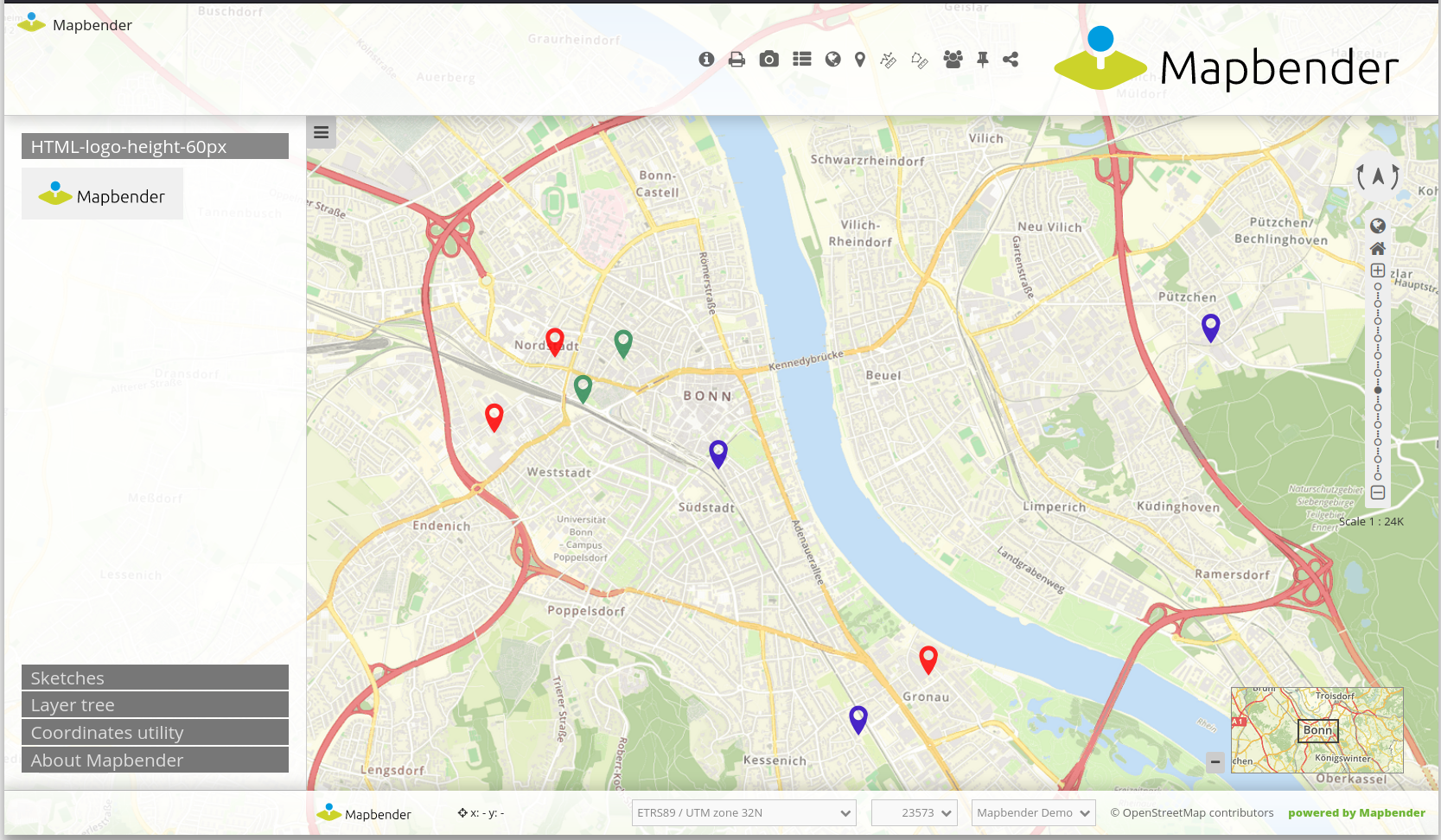
Es stehen grundsätzlich die folgenden Variablen im HTML-Element zur Verfügung:
“application” (Entity Application)
“entity” (Entity HTML-Element)
Konfiguration
Das Element wird im Backend in die Anwendung eingebunden.
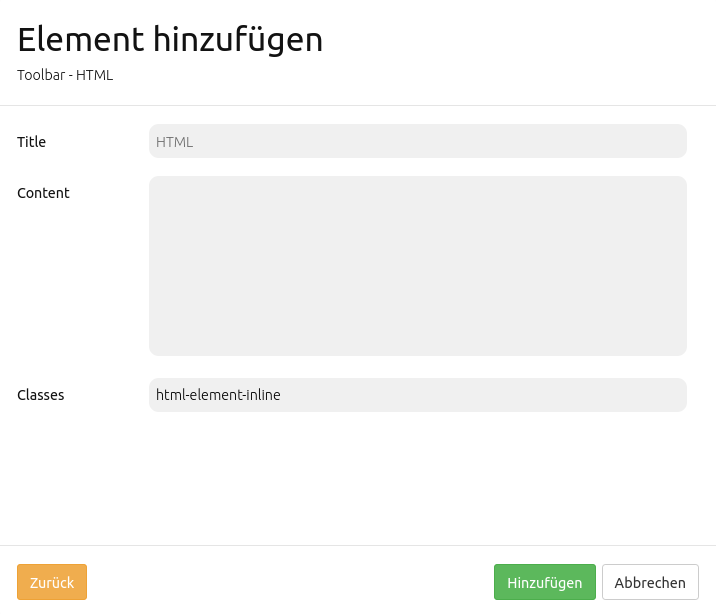
Titel: Titel des HTML-Elements. Dieser wird in der Layouts-Liste angezeigt und ermöglicht, mehrere HTML-Elemente voneinander zu unterscheiden.
Inhalt: Inhalt des HTML-Elements, z.B. Bild oder Link. Der Content kann die Variablen “application” und “entity” beinhalten.
Klassen: Alternativ kann auch auf eine CSS-Klasse für das HTML-Element verwiesen werden. Die im CSS-Editor definiert werden kann.
Konfigurationsbeispiele
Bild einbinden:
Das Mapbender Logo wurde im Beispiel als Bild in die Seitenleiste eingebunden. Es kann eine definierte Höhe angegeben werden. Es kann eine Hintergrundfarbe, ein bestimmter Seitenrandabstand und die Transparenz gesetzt werden. Diese Eigenschaften werden im Styling-Bereich definiert.
<img src='https://mapbender.org/fileadmin/mapbender/resources/images/logos/Mapbender-Logo.svg'
height='60px' style='background-color:rgb(240, 240, 240, 0.9); padding:10px'>

Bild mit hinterlegtem Link einbinden
Das zuvor eingebundene Logo kann um eine Linkverknüpfung erweitert werden. Der Link verweist auf die Mapbender-Webseite. Die Information target='_blank' sorgt dafür, dass sich der Link beim Klicken in einem neuen Tab öffnet.
<a href='https://mapbender.org' target='_blank'>
<img src='https://mapbender.org/fileadmin/mapbender/resources/images/logos/Mapbender-Logo.svg'
height='60px' style='background-color:rgb(240, 240, 240, 0.9); padding:10px'> </a>
Variablen & HTML-Element
Es besteht die Möglichkeit, Variablen in Anwendungen zu verwenden.
Variable: “application.title”
Mit dieser Variable kann der Titel einer Anwendung eingebunden werden. Im folgenden Beispiel lautet dieser: “Konfigurationsbeispiele”.
Der HTML-Code kann wie folgt aussehen:
<b><span style="font-size:25px;color:#b6dd18;margin-right:50vw"> Anwendung {{ application.title }} </span></b>
Die Variable für den Anwendungstitel wird durch {{ application.title }} eingebunden. Der Begriff “Anwendung” ist ein Textzusatz und erscheint unabhängig vom Titel. Durch den Style-Block wurden Schriftgröße, Schriftbreite, Schriftfarbe sowie Position des Titels angepasst.
Für das Anwendungsbeispiel sieht das Ergebnis des HTML-Elements wie folgt aus:
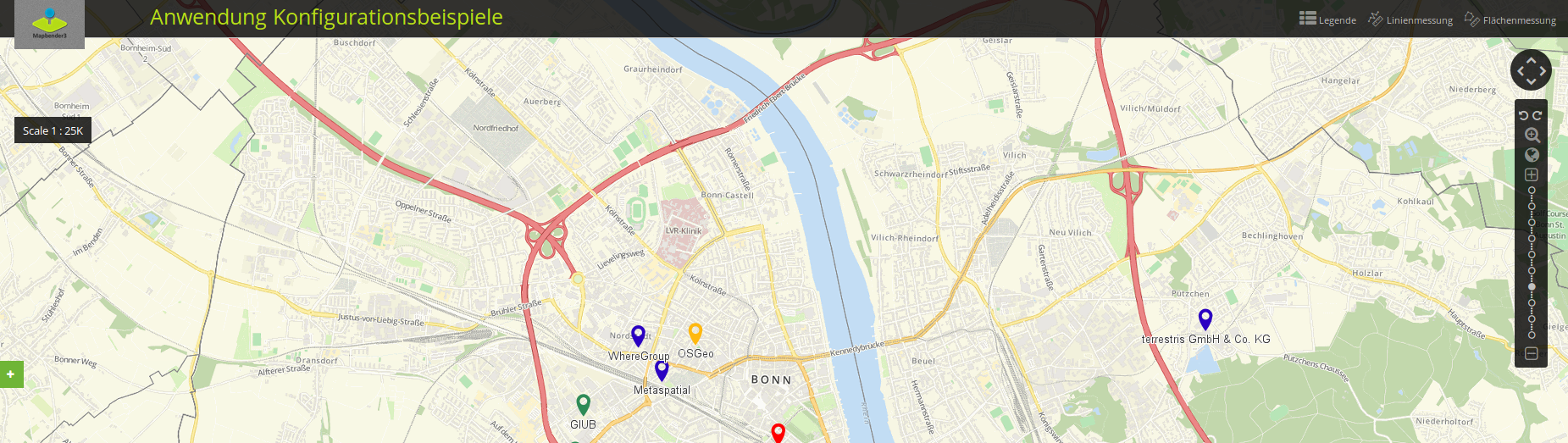
Variable: app.user.username
Diese Variable gibt den Namen des aktiven Nutzers im HTML-Element aus:
<p>Username: {{ app.user.username }}</p>
Im Anwendungsbeispiel wird der Nutzername in der oberen Werkzeugleiste angezeigt:
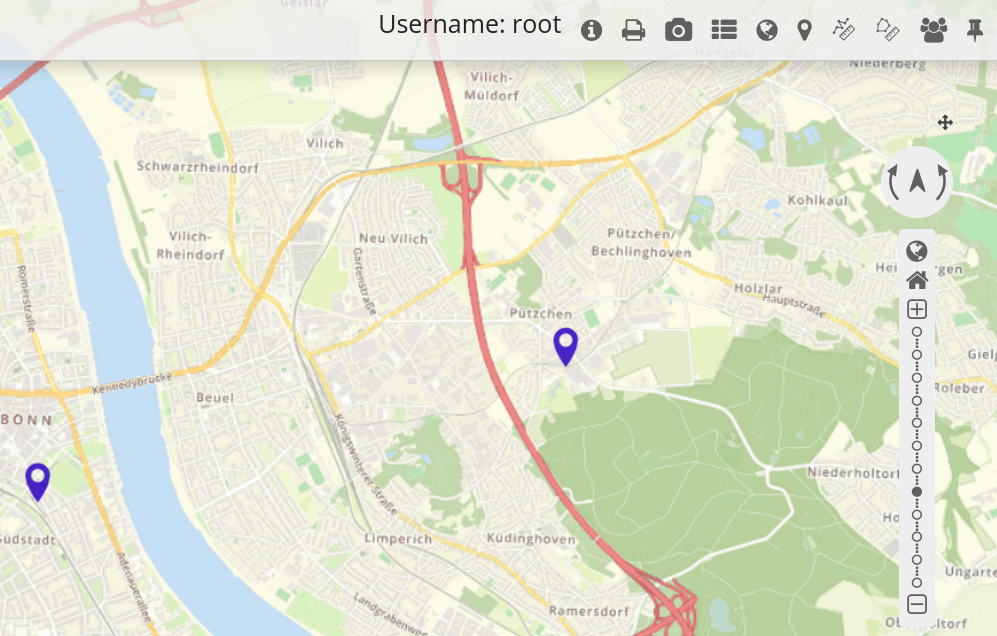
Variable: group.title
Die Gruppe des Benutzers kann nicht in einem einzelnen Ausdruck wiedergegeben werden, da Twig den Map-Filter erst in höheren Versionen unterstützt. Um Gruppentitel dennoch ausgeben zu können, wird eine Schleife im HTML-Element eingebunden:
{% for index, group in app.user.groups %}
<p>Gruppe #{{ index }}: {{ group.title }}</p>
{% endfor %}
Im Anwendungsbeispiel werden Index und Name der Gruppe in der oberen Werkzeugleiste ausgegeben:
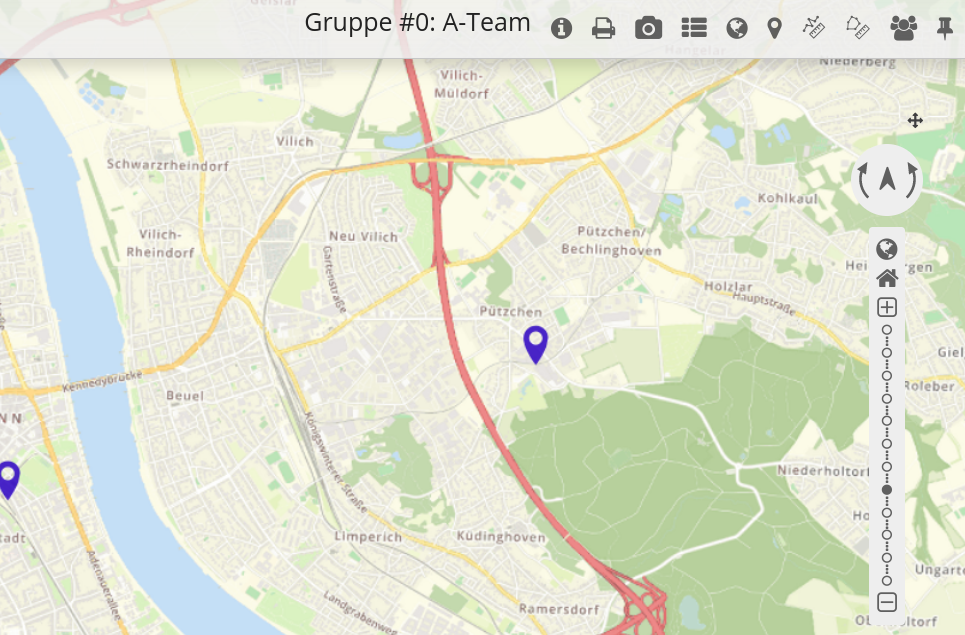
Variable: “entity”
Die Variable { entity } gibt die ID und { entity.title } den Namen des HTML-Elements wieder.
Im Folgenden wurde die Variable { entity.title } mit dem Textzusatz “HTML-Element” eingebunden. Die Styling-Parameter entsprechen der Konfiguration aus dem Beispiel application.title. Für entity.title wurden lediglich Textzusatz, Variable und Position (margin-right) angepasst.
<b><span style=“font-size:25px;color:#b6dd18;margin-right:60vw“> HTML-Element {{ entity.title }} </span></b>
Diese Variablen sehen in der Anwendung wie folgt aus:
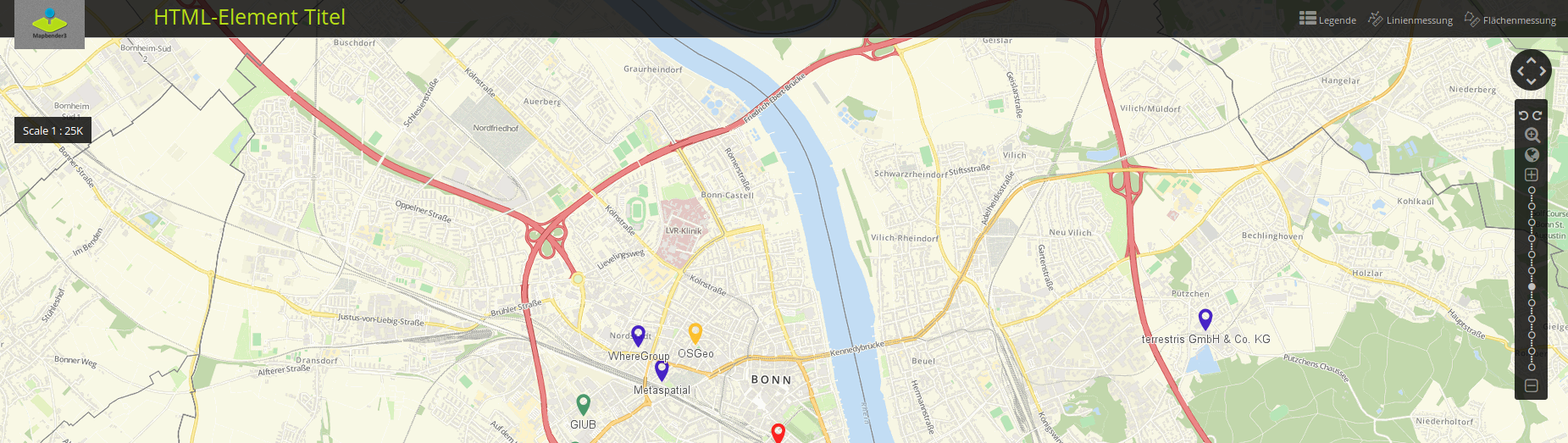
Verweis auf eine Twig-Datei
Im Bereich Inhalt kann auch auf eine Twig-Datei verwiesen werden. Bitte beachten Sie, dass die Twig-Datei valides HTML enthalten muss.
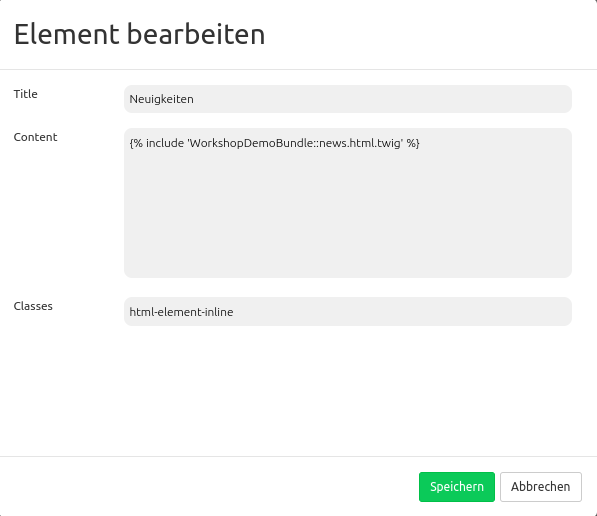
YAML-Definition
Diese Vorlage kann genutzt werden, um das Element in einer YAML-Anwendung einzubinden.
title: 'HTML-Element'
class: Mapbender\CoreBundle\Element\HTMLElement
content: <p>Hello, World!</p><p>Application: {{ application.title |trans }}</p> #content kann die Variablen "application" und "entity" beinhalten.
classes: my-special-css-class